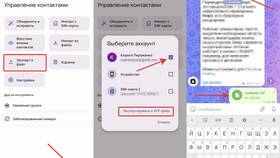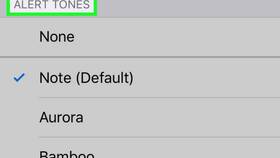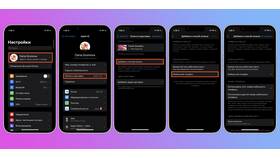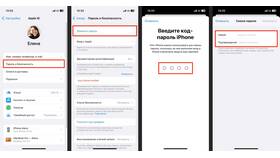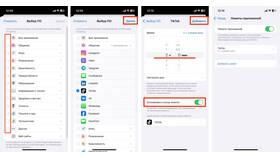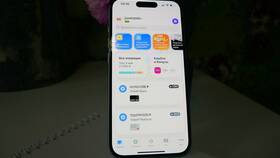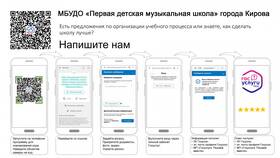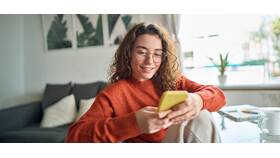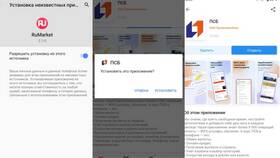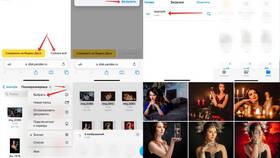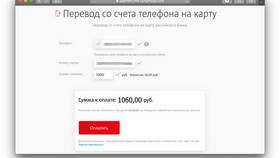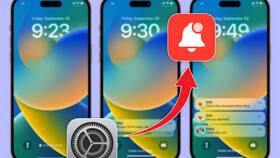Как перенести фотографии с iPhone на Mac
Содержание
Способы передачи фотографий между устройствами Apple
Использование кабеля Lightning/USB-C
- Подключите iPhone к Mac с помощью оригинального кабеля
- Разрешите доступ к фотографиям при запросе на iPhone
- Откройте приложение "Фото" на Mac
- Выберите нужные фотографии для импорта
- Нажмите "Импортировать выбранное"
Беспроводные методы передачи
| Метод | Требования |
| AirDrop | Wi-Fi и Bluetooth на обоих устройствах |
| iCloud Фото | Аккаунт iCloud и интернет-соединение |
| Общий альбом | Настройка в приложении "Фото" |
Подробное руководство по AirDrop
Настройка AirDrop
- Активируйте Wi-Fi и Bluetooth на обоих устройствах
- Откройте "Пункт управления" на iPhone
- Нажмите и удерживайте сетевые настройки
- Выберите AirDrop и установите "Для всех"
Процесс передачи
| Шаг | Действие |
| 1 | Откройте приложение "Фото" на iPhone |
| 2 | Выберите фотографии для передачи |
| 3 | Нажмите "Поделиться" и выберите AirDrop |
| 4 | Выберите ваш Mac в списке доступных устройств |
Использование iCloud для синхронизации
Настройка iCloud Фото
- Откройте "Настройки" на iPhone
- Перейдите в раздел iCloud
- Активируйте "Фото"
- Выберите "Оптимизация хранилища iPhone"
Доступ к фотографиям на Mac
- Откройте "Системные настройки" на Mac
- Выберите "Apple ID" и "iCloud"
- Включите "Фото"
- Откройте приложение "Фото" для просмотра
Решение распространенных проблем
- Фотографии не отображаются - проверьте интернет-соединение
- Медленная передача - используйте кабель вместо Wi-Fi
- Недостаточно места в iCloud - увеличьте хранилище
- Устройства не видят друг друга - перезагрузите AirDrop
Дополнительные рекомендации
- Регулярно создавайте резервные копии фотографий
- Используйте оригинальные кабели для надежного соединения
- Организуйте фотографии в альбомы перед передачей
- Проверяйте настройки конфиденциальности при использовании iCloud